Продовжуючи тему прихованих файлів, порушену в попередній статті, сьогодні поговоримо про приховані розділах в Windows. Чи є у вас такий розділ - з'ясувати це можна за допомогою утиліти керування дисками.
Для її відкриття натискаємо Win + R і виконуємо команду diskmgmt.msc. Так наприклад в Windows 7 ви знайдете непізнаний диск розміром 100Мб без букви і з позначкою «Зарезервовано системою» (System reserved).
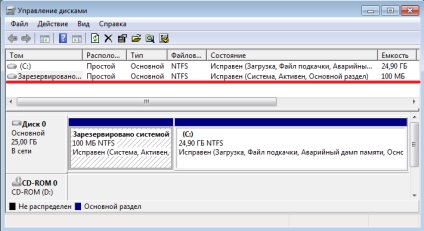
У Windows 8 і більше нових ОС картина та сама, тільки диск буде розміром 350Мб.

Щоб з'ясувати, це за розділ, для початку подивимося на його атрибути:
• Система (System) - системний розділ, тобто розділ, на якому зберігаються файли, необхідні для завантаження системи;
• Активний (Active) - використовується bios-му для визначення розділу з завантажувачем ОС;
• Основний розділ (Primary partition) - тип розділу. Тільки основний розділ можна зробити активним і використовувати для розміщення файлів завантаження.
Як видно по атрибутам, цей розділ містить файли, необхідні для завантаження операційної системи. Так як файли ці дуже важливі, вони розташовуються на окремому розділі, а оскільки розділ не має букви диска, то доступ до нього з провідника або будь-якого іншого файлового менеджера неможливий. Це зроблено для того, щоб захистити їх від випадкового видалення.
Примітка. Цілком можливо, що ви знайдете у себе не один прихований розділ. Справа в тому, що деякі виробники комп'ютерів створюють власні приховані розділи, призначені для відновлення або повернення системи до початкового стану. Відрізнити їх досить просто - ці розділи не мають атрибут Активний і у них набагато більший розмір.
Вміст прихованого розділу
Оскільки прихований розділ вкрай важливий для нормального завантаження ОС, чіпати його без крайньої необхідності не варто. Однак при бажанні ми все ж можемо подивитися, що знаходиться на цьому розділі. Для цього в оснащенні кликнемо на ньому, виберемо в контекстному меню пункт «Змінити букву диска або шлях до диска»
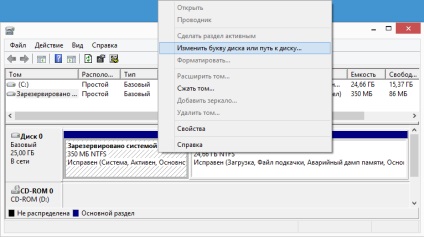
і призначимо розділу будь-яку вільну букву. Після цього він перестане бути прихованим, з'явиться в провіднику і ми зможемо заглянути в нього.

У Windows 7 на прихованому розділі знаходиться диспетчер завантаження bootmgr, а в папці Boot лежать файли конфігурації сховища завантаження (BCD).

У Windows 8 крім цього на прихованому розділі є папка Recovery, в якій зберігається середовище відновлення Windows RE. Це дозволяє завантажитися в режимі відновлення при пошкодженні системного розділу, що дуже зручно. Для порівняння, в Windows 7 папка Recovery знаходиться на системному диску і при його пошкодженні потрібно носій з дистрибутивом ОС або аварійний диск відновлення.
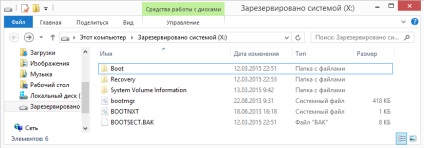
Примітка. При використанні системи шифрування дисків BitLocker дані, необхідні для шифрування, також можуть зберігатися на прихованому розділі. Наявність окремого розділу необхідно для роботи BitLocker, оскільки перевірка справжності перед запуском і перевірка цілісності системи повинна виконуватися на окремому розділі, що не співпадає з зашифрованим розділом.
Створення прихованого розділу
Коли створюється прихований розділ і чи завжди він є? Створюється він не завжди, так що цілком можливо, що ви не знайдете у себе прихованого розділу. Справа в тому, що розділ створюється під час установки операційної системи і для його створення є пара умов:
• Завантаження повинна проводитися з зовнішнього носія (DVD або USB). При запуску програми установки з-під Windows конфігурація розділів не проводиться;
• Установка повинна проводиться на нерозмічену область диска.
На практиці це вигдядіт це наступним чином. Ми запускаємо установку, доходимо до моменту вибору диска, далі можливі варіанти. Якщо диск був розмічений раніше і на ньому немає незайнятого простору, то прихований розділ створено не буде. Якщо лоток із диском розмічений і ми хочемо віддати весь вільний простір під систему, то просто тиснемо «Далі» і прихований розділ буде створений автоматично.
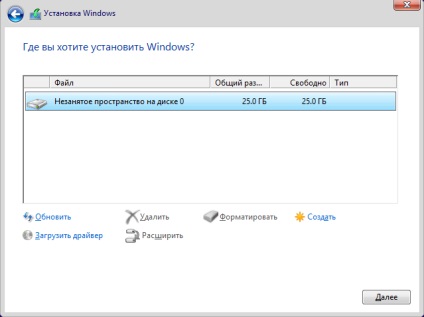
Якщо ж ми хочемо попередньо розмітити диск, то тиснемо «Створити», після чого інсталятор запропонує створити додатковий розділ. Якщо погоджуємося, то розділ створюється, не погоджуємося - розділ не створюється, а завантажувач і інші файли будуть розміщені на системному диску.
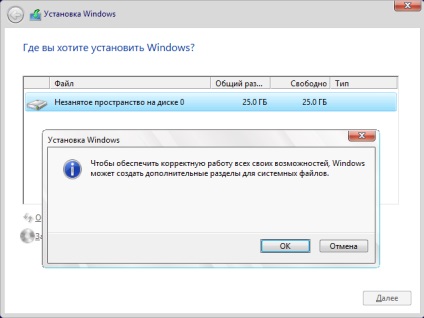
Видалення прихованого розділу
Ще одне важливе питання - чи можна видалити прихований розділ або файли на ньому і які можуть бути наслідки. Скажу відразу - система відчайдушно 🙂 захищає свої системні файли і просто взяти і видалити їх не дасть. Однак при великому бажанні і наявності прав адміністратора видалити вміст розділу або весь розділ цілком не так вже й складно. Ну а оскільки вся інформація, що зберігається в розділі, необхідна для завантаження, то змінивши що або на цьому розділі ви ризикуєте отримати помилку завантаження, наприклад таку.
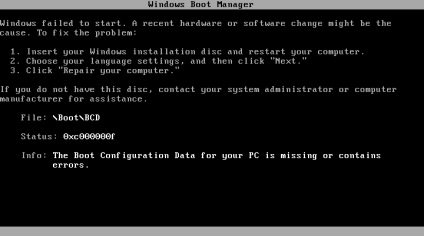
На мій погляд, зберігати файли завантаження на окремому прихованому розділі - ідея хороша і правильна, я не можу уявити ситуацію, в якій треба було б позбутися прихованого розділу. Однак до сих пір знаходяться "ентузіасти", які витрачають купу часу на те, щоб отримати кілька зайвих мегабайт. Тому, щоб не довелося витратити ще більше часу на відновлення системи, перед видаленням прихованого розділу з нього треба скопіювати завантажувальний інформацію. Робиться це в три етапи.
На першому етапі робимо активним системний диск, для чого відкриваємо командний рядок з правами адміністратора і виконуємо послідовність команд:
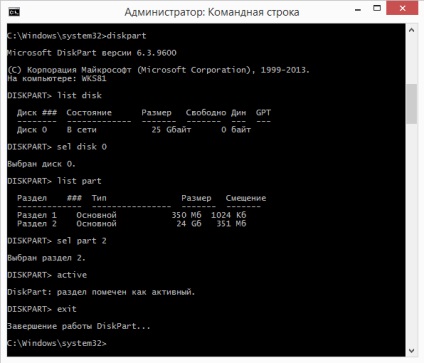
На другому етапі Перезаписуємо завантажувальний сектор. Для цього нам знадобиться файл bootsect.exe. знайти який можна на диску з дистрибутивом Windows, в папці Boot. Копіюємо його на диск, скажімо в корінь диска С, і потім в командному рядку виконуємо команду:
C: \ bootsect.exe / nt60 All / force
І третім етапом копіюємо файли завантаження:
bcdboot% Windir% / l ru-Ru / s C:
- ключ / l визначає вибір мови менеджера завантаження, напр. ru-Ru для російськомовної системи, en-Us для англомовної і т.д.
- ключ / s вказує на системний розділ, який ми зробили активним.
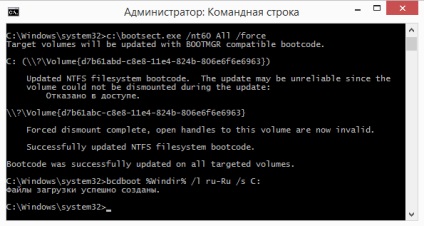
Після цих маніпуляцій перезавантажуємося, і якщо вдалося успішно завантажитися, то прихований розділ можна видаляти.